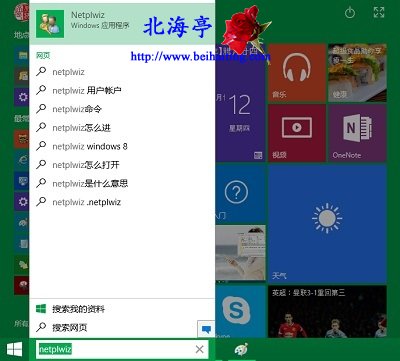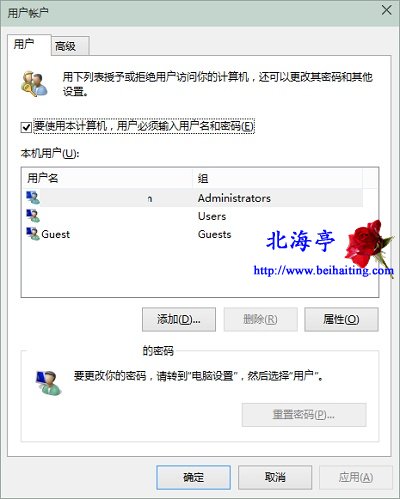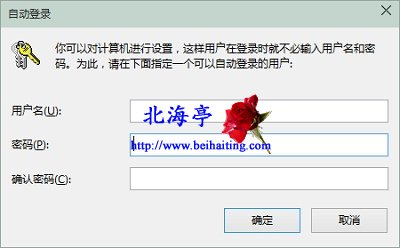|
Win10登陆密码怎么取消:Win10开机自动登录系统教程 前车已覆,后未知更何觉时!银子没有密码多的时代,应该吸取前车之鉴。干脆来个彻底的,取消Win10登陆密码,操作方法,如果有Win8的经验的话,倒不是一个什么让您犯难的问题!但是有WinXP直接升级Win10的用户就没那么幸运了,所以下面的操作方法,主要针对新手朋友,老鸟飞过! 第一步、在开始菜单搜索框中输入“netplwiz(不含引号)”,点击顶部“netplwiz(Windows应用程序)”
第二步、在出现的用户账户对话框,取消“要使用本计算机,用户必须输入用户名和密码”的默认勾选
第三步、随后会弹出“自动登录”对话框,输入两次密码后确定就可以了!
Win10登陆密码怎么取消:Win10开机自动登录系统教程的内容,希望您喜欢! 扩展阅读:Win10文件默认打开方式怎么设置? (责任编辑:IT信息技术民工) |